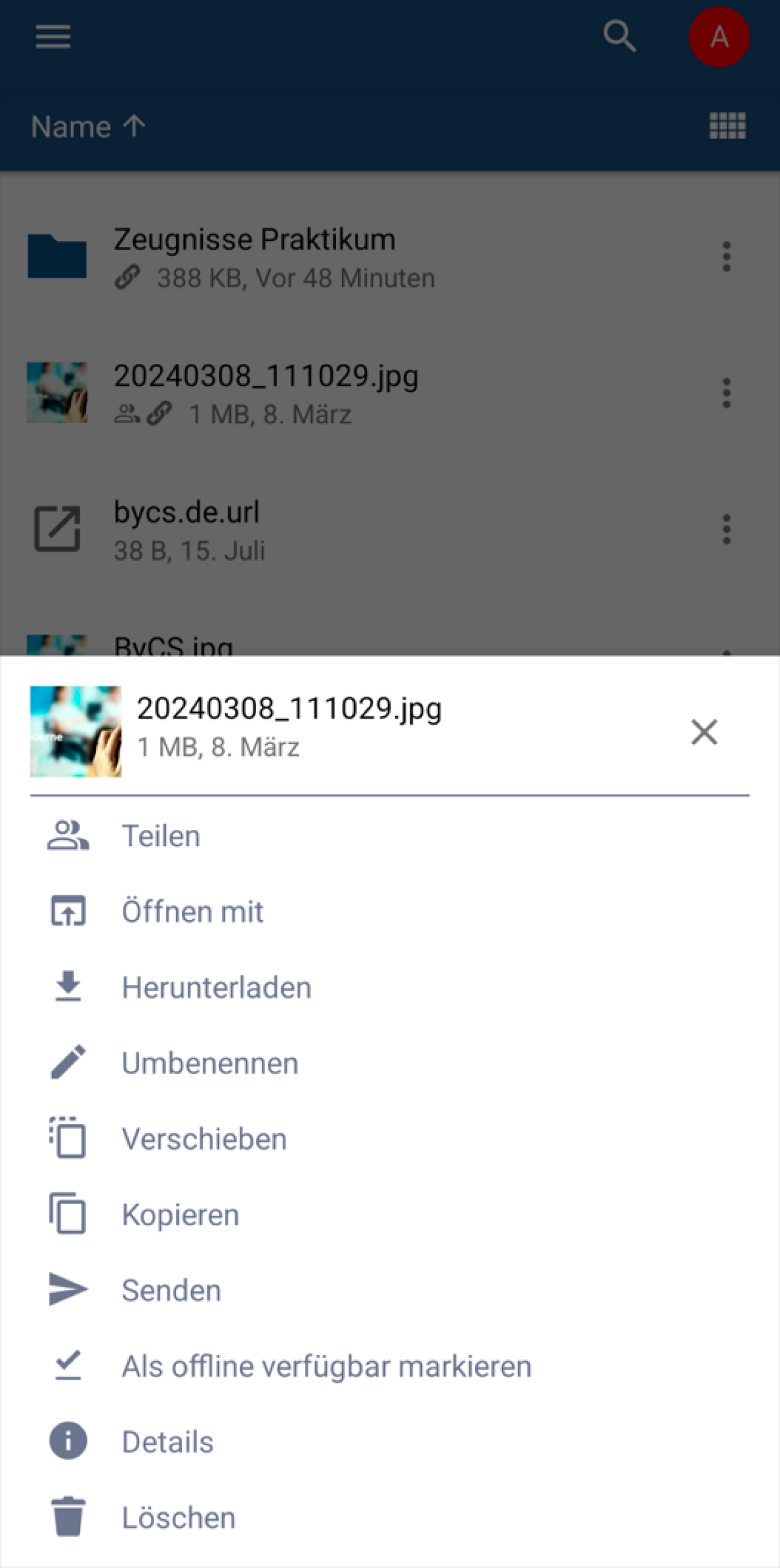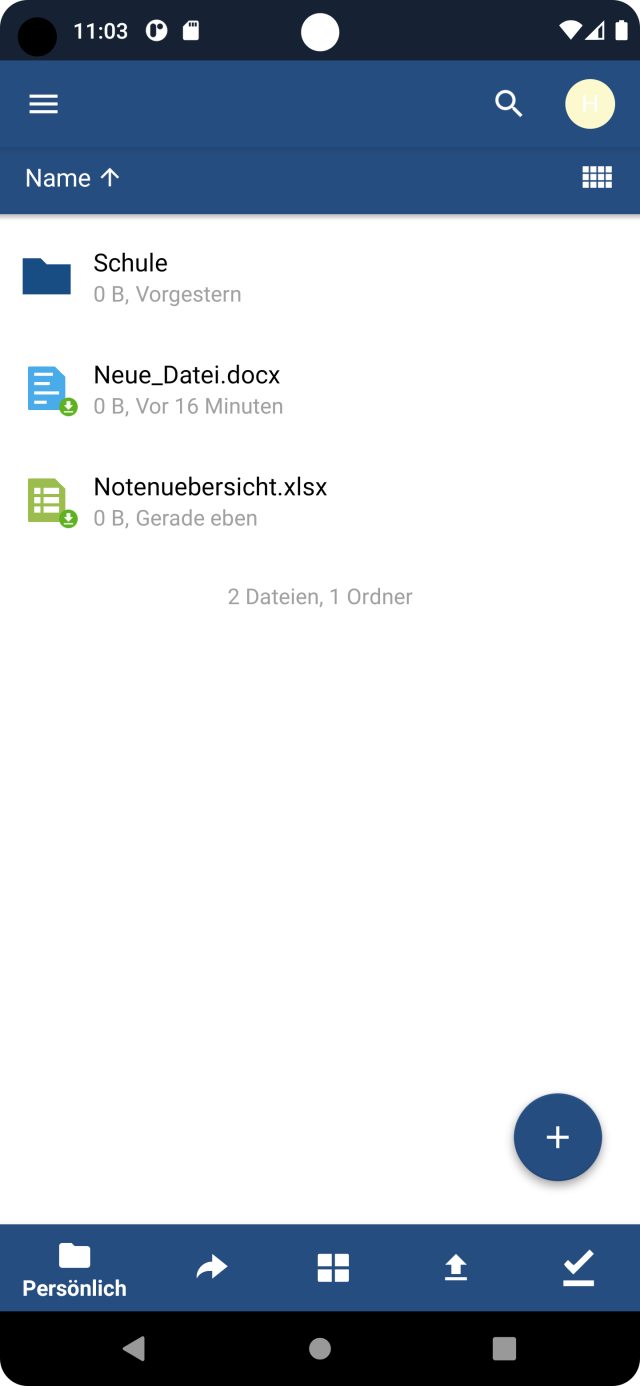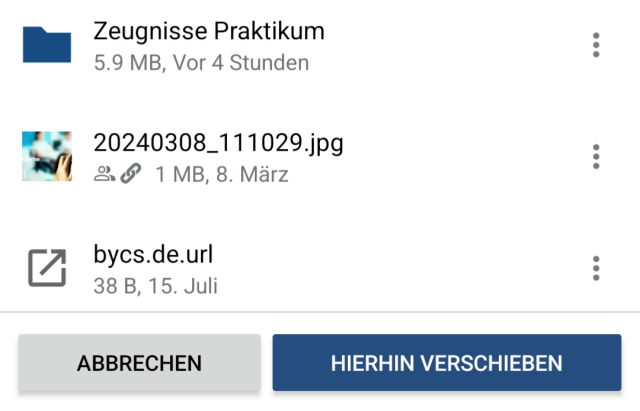Datei umbenennen (Android)
Sie möchten im Android Mobile-Client von Drive Dateien bzw. Ordner umbenennen? In diesem Tutorial erfahren Sie, welche Schritte dazu nötig sind.
Öffnen und entsperren Sie die ByCS-Drive Applikation und navigieren Sie im Bereich Persönlich oder Spaces zur gewünschten Datei bzw. zum gewünschten Ordner.
Zwei Möglichkeiten Dateien oder Ordner umzubenennen:
-
In der Listenansicht:
Öffnen Sie das Dreipunkt-Menü neben der Datei oder dem Ordner. Wählen Sie den Menüpunkt Umbenennen. Geben Sie den gewünschten neuen Bezeichner ein. Bestätigen Sie die Änderung abschließend mit OK. -
Halten Sie die Datei oder den Ordner lange gedrückt bis sich die Ansicht in der oberen Leiste ändert. In dieser wird 1 ausgewählt angezeigt. Wählen Sie das 3-Punkte-Menü rechts oben und anschließend die Option Umbenennen aus. Geben Sie den gewünschten neuen Bezeichner ein. Bestätigen Sie die Änderung abschließend mit OK.
Sie können eine Datei oder einen Ordner nur umbenennen, wenn Sie dazu berechtigt sind.